Proxyinställningar: Blockera det enkelt i Windows 11! 🔒🚀
Företag och teknikföretag använder ofta proxyservrar för att blockera åtkomst till vissa webbplatser eller ge anonymitet till internetanvändare. Många användare väljer premiumproxyservrar för att förbättra internethastigheten och minska bandbreddsförbrukningen. 🚀
Om du använder en proxyserver För att dölja din IP-adress från andra användare som använder din dator kan du blockera åtkomst till proxyinställningar i Windows 11. På så sätt slipper du oroa dig för att någon ska komma åt eller ändra proxyinställningarna på din Windows 11. 🔒
Förhindra användare från att ändra proxyinställningar i Windows 11
Så om du letar efter sätt att förhindra att användare ändra proxyinställningarna I Windows 11 har du kommit till rätt ställe. Nedan delar vi en steg-för-steg-guide om hur du gör det. hur man gör det. Nu sätter vi igång! 💻✨
Viktig: Eftersom vi ska ändra den lokala grupprincipredigeraren rekommenderas att du skapar en systemåterställningspunkt. Om något går fel under processen kan du återställa datorn till en tidigare punkt. ⚠️
1. Tryck först på knappen Windows + R på tangentbordet. Detta öppnar dialogrutan KÖR. Ange gpedit.msc och tryck på Enter-tangenten i rutan Kör.
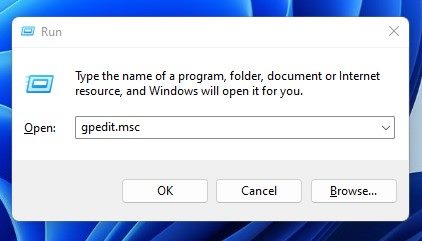
2. Detta öppnar Grupprincipredigeraren Lokalt på din Windows 11-dator.
3. Du måste navigera till rutten vi delar nedan:
Användarkonfiguration > Administrativa mallar > Windows-komponenter > Internet Explorer
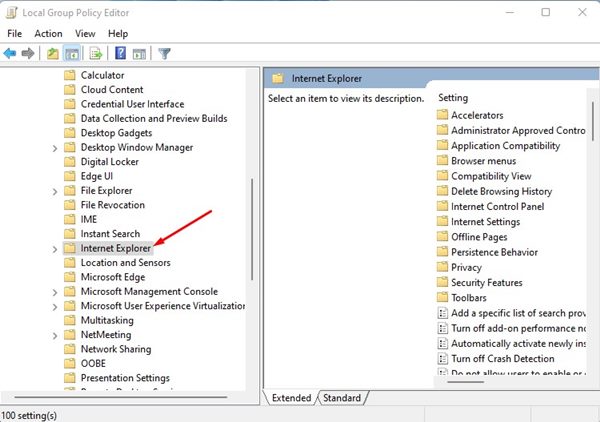
4. I den högra rutan, hitta och dubbelklicka Impedir Cambios en la Configuración del Proxy.
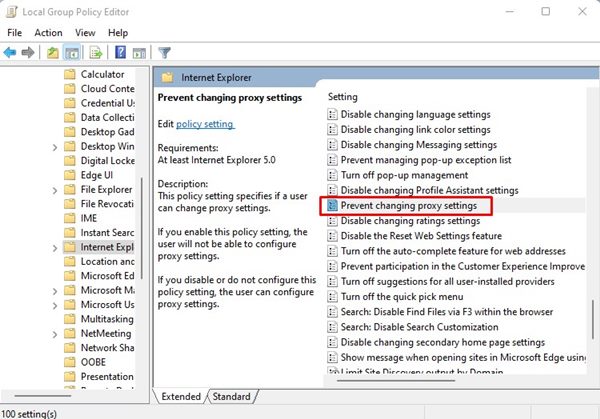
5. Välj sedan i fönstret "Förhindra ändring av proxyinställningar". Aktiverad och klicka på knappen Tillämpas.
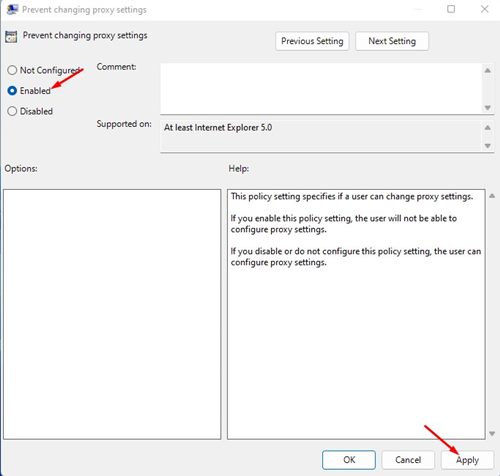
6. Starta om din Windows 11-dator efter att du har gjort ändringarna.
7. Om du någonsin vill ändra proxyinställningarna igen, välj Inte konfigurerad i steg 5.

Om du vill skydda din integritet online måste du börja använda VPN-appar för Windows 11. 🌐🔐
Förhindra att användare ändrar proxyinställningar med hjälp av registerredigeraren
Du kan också förhindra att användare ändrar proxyinställningar i Windows 11 genom att redigera registerfilen. För att göra detta måste du redigera Windows Registereditor. Så här gör du.
1. Jag skrev ”Registereditorn” i sökrutan i Windows 11. Sedan öppnade jag programmet. Registereditorn från resultatlistan.

2. När registereditorn öppnas, navigera till den här sökvägen:
HKEY_CURRENT_USER\Programvara\Policies\Microsoft
3. Högerklicka på Microsoft-tangenten och välj Ny > NyckelNamnge den nya undernyckeln som Internet Explorer.
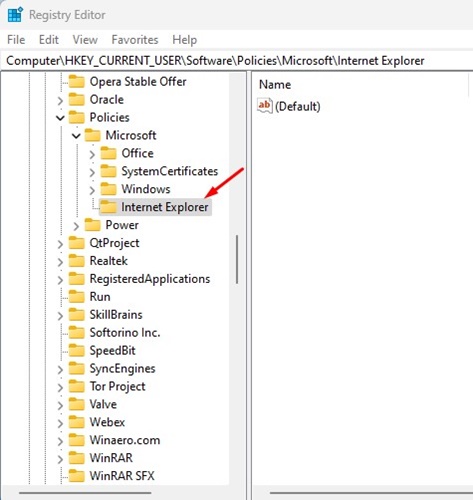
4. Högerklicka på Internet Explorer-tangenten och skapa en ny undernyckel med namnet Kontrollpanelen.
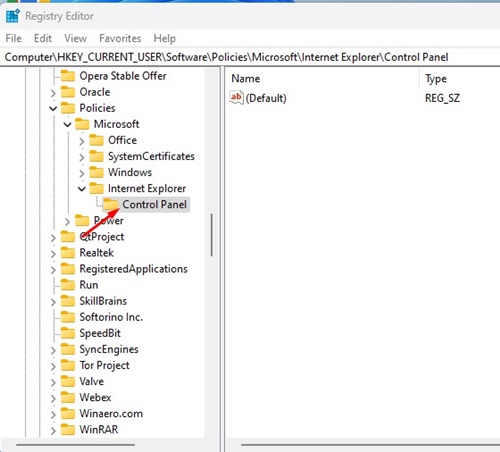
5. Med Kontrollpanel-tangenten vald, högerklicka i det tomma området i den högra rutan och välj Nytt > DWORD-värde (32-bitars).
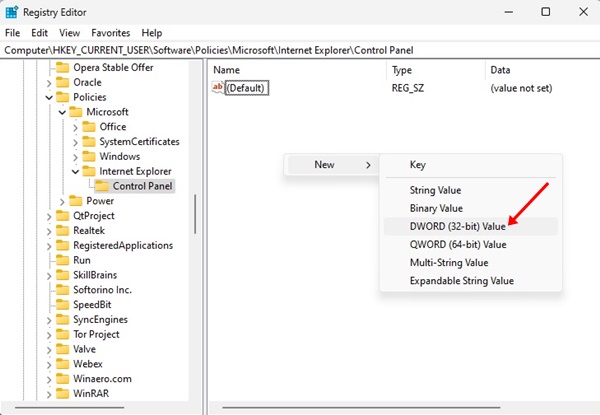
6. Namnge det nya DWORD-värdet som OmbudDubbelklicka på Proxy och ställ in dess värdedata i 1.
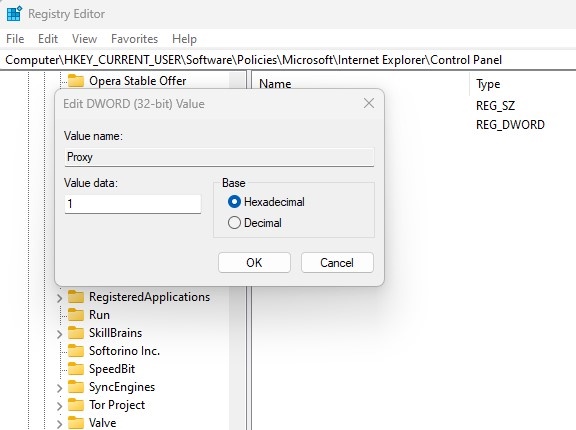
7. Om du vill tillåta användare att ändra proxyinställningar, ställ in 0 i värdedata för Proxy DWORD-värdet i föregående steg. Eller ta bort Internet Explorer-nyckeln som du skapade i steg 3.
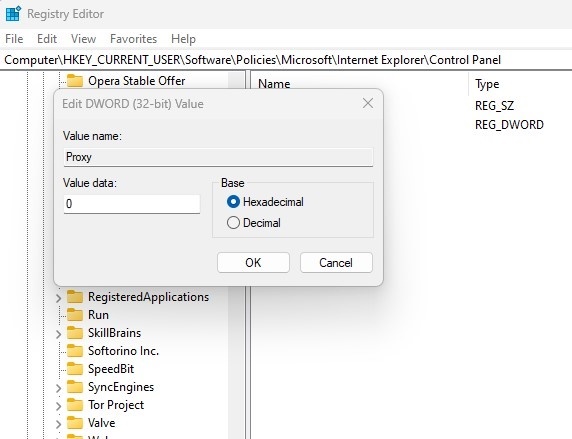
Ovanstående steg begränsar användare från att ändra proxyinställningar; de tar inte bort befintliga proxyinställningar. Det betyder att din dator kommer att fortsätta använda de proxyinställningar du tidigare konfigurerade. 👌




















